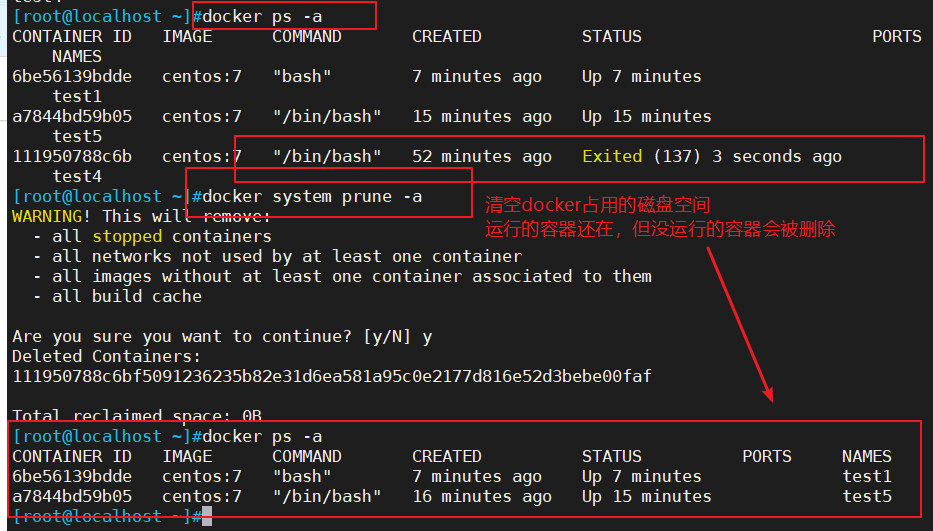一、CPU控制
cgroups,是一个非常强大的linux内核工具,他不仅可以限制被namespace隔离起来的资源,
还可以为资源设置权重、计算使用量、操控进程启停等等。所以cgroups (Control groups) 实现了对资源的配额和度量。
cgroups有四大功能:
-
资源限制:可以对任务使用的资源总额进行限制;
-
优先级分配:通过分配的cpu时间片数量以及磁盘I0带宽大小,实际上相当于控制了任务运行优先级;
-
资源统计:可以统计系统的资源使用量,如cpu时长, 内存用量等;
-
任务控制: cgroup可以对任务执行挂起、恢复等操作。
1、设置CPU使用率上限
Linux通过CFS ( Completely Fair Scheduler, 完全公平调度器)来调度各个进程对CPU的使用。CFS默认的调度周期是100ms。
可以设置每个容器进程的调度周期,以及在这个周期内各个容器最多能使用多少CPU时间。
使用--cpu-period即可设置调度周期,使用--cpu-quota即可设置在每个周期内容器能使用的CPU时间。两者可以配合使用。
CFS周期的有效范围是1ms~1s, 对应的--cpu-period的数值范围是1000~1000000。
容器的CPU 配额必须不小于1ms,即--cpu-quota 的值必须>= 1000。
查看CPU使用率
docker run -itd --name test centos:7 /bin/bash
cd /sys/fs/cgroup/cpu/docker/98804287283ce0f6abe8a19c9884c6b5149acc5a050a767e 9f5f4bac5472ef56/
cat cpu.cfs_period_us cpu.cfs_quota_us
100000
-1
#cpu.cfs_period_us:cpu分配的周期(微秒,所以文件名中用 us 表示),默认为100000。
#cpu.cfs_quota_us:表示该control group限制占用的时间(微秒),默认为-1,表示不限制。 如果设为50000,表示占用50000/100000=50%的CPU。

进行CPU压力测试
docker exec -it 98804287283c /bin/bash
vim /cpu.sh
#!/bin/bash
i=0
while true
do
let i++
done
chmod +x /cpu.sh
./cpu.sh
exit
top


设置CPU使用率
#设置50%的比例分配CPU使用时间上限
docker run -itd --name test2 --cpu-quota 50000 centos:7 /bin/bash #可以重新创建一个容器并设置限额
或者
cd /sys/fs/cgroup/cpu/docker/98804287283ce0f6abe8a19c9884c6b5149acc5a050a767e9f5f4bac5472ef56
echo 50000 > cpu.cfs_quota_us
docker exec -it 98804287283c /bin/bash
./cpu.sh
exit
top #可以看到cpu占用率接近50%,cgroups对cpu的控制起了效果


2、设置CPU资源占用比(设置多个容器时才有效)
Docker 通过--cpu-shares 指定 CPU 份额,默认值为1024,值为1024的倍数。
#创建两个容器为 c1 和 c2,若只有这两个容器,设置容器的权重,使得c1和c2的CPU资源占比为1/3和2/3。
docker run -itd --name test1 --cpu-shares 1024 centos:7
docker run -itd --name test2 --cpu-shares 512 centos:7
#分别进入容器,进行压力测试
docker exec -it 2e71bd7f3c4c bash
yum install -y epel-release
yum install stress -y
stress -c 4 #产生四个进程,每个进程都反复不停的计算随机数的平方根
#查看容器的运行状态(动态更新)
docker stats



3、设置容器绑定指定的CPU
#先分配虚拟机4个CPU核数
docker run -itd --name test2 --cpuset-cpus 1,3 centos:7 /bin/bash
#进入容器,进行压力测试
yum install -y epel-release
yum install stress -y
stress -c 4
exit
#退出容器,执行 top 命令再按 1 查看CPU使用情况。



二、对内存使用进行限制
1、创建指定物理内存的容器
-m(--memory=)选项用于限制容器可以使用的最大内存
docker run -itd --name test4 -m 512m centos:7 /bin/bash
docker stats


2、创建指定物理内存和swap的容器
docker run -itd --name gxd7 -m 512m --memory-swap 1g centos:7 /bin/bash
强调一下,--memory-swap是必须要与--memory一起使用的
正常情况下,--memory-swap的值包含容器可用内存和可用swap
所以-m 300m --memory-swap=1g 的含义为:容器可以使用300M 的物理内存,并且可以使用700M (1G - 300M)的swap
如果--memory-swap设置为0或者不设置,则容器可以使用的swap大小为-m值的两倍
如果--memory-swap的值和-m值相同,则容器不能使用swap
如果--memory-Swap值为-1,它表示容器程序使用的内存受限,而可以使用的swap空间使用不受限制(宿主机有多少,swap容器就可以使用多少)

3、 对磁盘IO配额控制(blkio)的限制
3.1 设置限制项
--device-read-bps:限制某个设备上的读速度bps(数据量),单位可以是kb、mb(M)或者gb。
例:docker run -itd --name test1 --device-read-bps /dev/sda:1M centos:7 /bin/bash
--device-write-bps : 限制某个设备上的写速度bps(数据量),单位可以是kb、mb(M)或者gb。
例:docker run -itd --name test1 --device-write-bps /dev/sda:1mb centos:7 /bin/bash
--device-read-iops :限制读某个设备的iops(次数)
--device-write-iops :限制写入某个设备的iops(次数)
3.2 创建容器,并限制写速度

3.3 通过dd来验证写速度
docker exec -it test1 bash #进入容器
dd if=/dev/zero of=test.out bs=1M count=50 oflag=direct #添加oflag参数以规避掉文件系统cache

4、清理docker占用的磁盘空间
docker system prune -a #可以用于清理磁盘,删除关闭的容器、无用的数据卷和网络